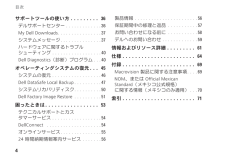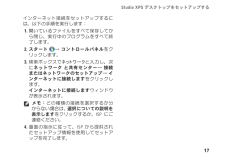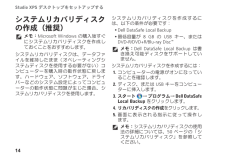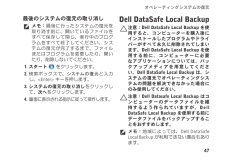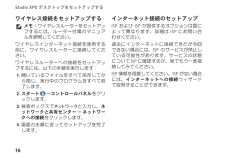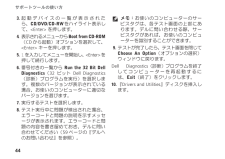Q&A
取扱説明書・マニュアル (文書検索対応分のみ)
"プログラム"2 件の検索結果
"プログラム"20 - 30 件目を表示
全般
質問者が納得十中八九、ハードディスクが壊れています。
残念ですが…
メッセージは、最初の方が、簡単に言えば
「起動するメディアがないですよ」
と言う意味です。
パソコンはOS(Windows等)がないと何も出来ません。
そのOSが見つからないと言っているわけです。
見つからないのはハードディスクが壊れている可能性が高いです。
次のメッセージは
「診断ユーティリティがありませんよ」ということです。
こちらもハードディスクが見つからないため
診断プログラムを起動することが出来ないのでしょう。
よって、ハードディスクが...
4979日前view589
全般
質問者が納得残念ながらありません。~~というソフトを使えばできます、といった回答が来るかも知れませんが、あくまでも再インストールが基本です。健全なシステム構築のためにこのルールは守る必要があります。
SATAモードの切り替えで起動しなくなるということは、デフォルト(セットアップ時)のモードがIDEであった可能性もあります。RAIDモードで単一HDDでもセットアップは問題なく可能なので、ラピッドストレージテクノロジーは無関係だと思いますよ。
5006日前view111
目次に戻る 作業を開始する前にDell™ Studio XPS™ 9100 サービスマニュアル 仕様 奨励するツール コンピューターの電源を切る方法 安全にお使いいただくための注意このマニュアルでは、お使いのコンピュータからコンポーネントを取り外したり、取り付けたりする手順について説明します。特に指示がない限り、それぞれの手順では以下の条件を満たしていることを前提とします。l コンピューターの電源を切る方法と安全にお使いいただくための注意の手順をすでに完了していること。l コンピューターに同梱の、安全に関する情報を読んでいること。l コンポーネントを交換するか、または別途購入している場合は、取り外し手順と逆の順序で取り付けができること。 仕様お使いのコンピューターの技術仕様については、support.dell.com/manuals の『セ ッ ト ア ッ プ ガ イ ド』を参照してください。 奨励するツール本書で説明する操作には、以下のようなツールが必要です。l 細めのマイナスドライバーl 小型のプラスドライバーl BIOS 実行プログラムのアップデートは support.dell.com で入手...
4目次サポートツールの使い方. . . . . . . . . 36デルサポートセンター. . . . . . . . . . . . .36My Del Downloads. . . . . . . . . . . . . . . .37システムメッセージ. . . . . . . . . . . . . . .37ハードウェアに関するトラブル シューティング . . . . . . . . . . . . . . . . . .40Del Diagnostics(診断)プログラム. . .40オペレーティングシステムの復元. . . 45システムの復元 . . . . . . . . . . . . . . . . . .46Del DataSafe Local Backup. . . . . . . . . .47システムリカバリディスク. . . . . . . . . .50Del Factory Image Restore . . . . . . . . . .51困ったときは. . . . . . . . . . . . . . . . . 53テクニカルサポートとカス タマーサービス . . ...
17 Studio XPS デスクトップをセットアップするインターネット接続をセットアップするには、以下の手順を実行します:開いているファイルをすべて保存してか 1. ら閉じ、実行中のプログラムをすべて終了します。スタート2. → コントロールパネルをクリックします。検索ボックスで 3. ネットワークと入力し、次にネットワーク と共有センター→ 接続またはネットワークのセットアップ→ インターネットに接続しますをクリックします。インターネットに接続しますウィンドウが表示されます。メモ:どの種類の接続を選択するか分からない場合は、選択についての説明を 表示しますをクリックするか、ISP にご連絡ください。画面の指示に従って、ISP から提供され 4. たセットアップ情報を使用してセットアップを完了します。
14Studio XPS デスクトップをセットアップする システムリカバリディスクの作成(推奨)メモ:Microsoft Windows の購入後すぐにシステムリカバリディスクを作成しておくことをおすすめします。システムリカバリディスクは、データファイルを維持したまま(オペレーティングシステムディスクを使用する必要がない)コンピューターを購入時の動作状態に戻します。ハードウェア、ソフトウェア、ドライバーなどのシステム設定によってコンピューターの動作状態に問題が生じた場合、システムリカバリディスクを使用します。システムリカバリディスクを作成するには、以下の条件が必要です:Del DataSafe Local Backup • 最低容量が 8 GB の USB キー、または • DVD-R/DVD+R/Blu-ray DiscTMメモ:Del DataSafe Local Backup は書き換え可能ディスクをサポートしていません。システムリカバリディスクを作成するには:コンピューターの電源がオンになってい 1. ることを確認します。ディスク、または USB キーをコンピュー 2. ターに挿入します。ス3. タ...
47 オペレーティングシステムの復元最後のシステムの復元の取り消しメモ:最後に行ったシステムの復元を取り消す前に、開いているファイルをすべて保存して閉じ、実行中のプログラムをすべて終了してください。システムの復元が完了するまで、ファイルまたはプログラムを変更したり、開いたり、削除しないでください。スタート 1. をクリックします。検索ボックスで、 2. システムの復元と入力し、<Enter> キーを押します。システムの復元の取り消し 3. をクリックして、次へをクリックします。画4. 面に表示される指示に従って操作します 。Del DataSafe Local Backup注意:Del DataSafe Local Backup を使 用すると、コンピューターを購入後にインストールしたプログラムやドライバーがすべて永久に削除されてしまいます。Del DataSafe Local Backup を使 用する前に、コンピューターに必要なアプリケーションについては、バックアップメディアを用意してください。Del DataSafe Local Backup は、システムの復元でオペレーティングシステムの問題を解...
16Studio XPS デスクトップをセットアップする ワイヤレス接続をセットアップするメモ:ワイヤレスルーターをセットアップするには、ルーター付属のマニュア ルを参照してください。ワイヤレスインターネット接続を使用する前に、ワイヤレスルーターに接続してください。ワイヤレスルーターへの接続をセットアップするには、以下の手順を実行します:開いているファイルをすべて保存してか 1. ら閉じ、実行中のプログラムをすべて終了します。スタート2. → コントロールパネルをクリ ックします。検索ボックスで 3. ネットワークと入力し、ネットワークと共有センター→ ネットワークへの接続をクリックします。画面の手順に従ってセットアップを完了 4. します。インターネット接続のセットアップISP および ISP が提供するオプションは国によって異なります。詳細は ISP にお問い合わせください。過去にインターネットに接続できたが今回できない場合には、ISP のサービスが停止している可能性があります。サービスの状態について ISP に確認するか、後でもう一度接 続してみてください。ISP 情報を用意してください。ISP がな...
44サポートツールの使い方 起動デバイスの一覧が表示された 3. ら、CD/DVD/CD-RW をハイライト表示し て、<Enter> を押します。表示されるメニューから 4. Bot from CD-ROM (CD から起動)オプションを選択して、 <Enter> キーを押します。15. を入力してメニューを開始し、<Enter> を 押して続行します。番号付きの一覧から 6. Run the 32 Bit Del Diagnostics(32 ビット Del Diagnostics (診断)プログラムを実行)を選択します。複数のバージョンが表示されている場合、お使いのコンピューターに適切なバージョンを選びます。実行するテストを選択します。 7. テスト実行中に問題が検出された場合、 8. エラーコードと問題の説明を示すメッセージが表示されます。エラーコードと問題の内容を書き留めておき、デルに問い合わせてください(59 ページの『デルへ のお問い合わせ』を参照)。メモ:お使いのコンピューターのサービスタグは、各テスト画面の上部にあります。デルに問い合わせる際、サービスタグがあれば、お使いのコンピュ...
51 オペレーティングシステムの復元Del Factory Image Restore注意:Del Factory Image Restore を使 用すると、ハードディスクドライブのすべてのデータは永久に削除され、コンピューターを受け取った後にインストールされたすべてのアプリケーションプログラムやドライバーも削除されます。できる限り、このオプションを使用する前にデータをバックアップする ようにしてください。Del Factory Image Restore は、システムの復元でオペレーティングシステムの問題を解決できなかった場合にのみ使用してください。メモ:Del Factory Image Restore は、国またはコンピューターによってはご利用になれない場合があります。メモ:お使いのコンピューターで Del Factory Image Restore が使用できない場合は、Del DataSafe Local Backup(47 ペ ージの「Del DataSafe Local Backup」を参照)を使用してください。Del Factory Image Resotre は、お使いのオペレーティングシ...
25 Studio XPS デスクトップの使い方1 S/PDIF コネクター — デジタルオーディオ用にオプティカルデジタルケーブルで TV のアンプを接続します。アナログオーディオ変換プロセスを使用せず、オーディオ信号を送ることのできるフォーマットです。2 eSATA コネクター — 外付の SATA ストレージデバイスに接続します。3 USB 2.0 コネクタ - (4) — マウス、プリンター、キーボード、外部ドライブ、MP3 プレーヤーなどの USB デバイスを接続します。4 サイド L/R サラウンドコネクター — サイドの L/R サラウンドスピーカーに接続します。5 マイクコネクター — 音声やオーディオ入力をサウンド、または電話用プログラムに接続します。6 フロント L/R ライン出力コネクター — 正面の L/R スピーカーに接続します。7 ライン入力コネクター — マイク、 カセットプレーヤー、CD プレーヤー、 VCR などの録音、または再生デバイスに接続します。8 センター/サブウーハーコネクター — センタースピーカー、またはサブウーハーに接続します。9 リア L/R ...
33 トラブルの解決メモリの問題 メモリが不足しているというメッセージが表示された場合 —作業中のすべてのファイルを保存してか • ら閉じ、使用していない実行中のプログラムをすべて終了して、問題が解決するか調べます。メモリの最低要件については、ソフトウ • ェアのマニュアルを参照してください。必要に応じて、増設メモリを取り付けます(suport.del.com/manuals の『サービスマニュアル』を参照)。コネクターにメモリモジュールを取り付 • け直します(suport.del.com/manuals の『サービスマニュアル』を参照)。問題が解決しない場合は、デルに問い合 • わせてください(59 ページの「デルへの お問い合わせ」を参照)。その他の問題が発生する場合 — メモリの取り付けガイドラインに従って • いるか確認します(suport.del.com/manuals の『サービスマニュアル』を参照)。メモリモジュールがコンピューターと互 • 換性があるかどうか確認してください。お使いのコンピューターは、DR3 メモリを サポートしています。お使いのコンピューターでサポートされているメモリの種類...
- 1